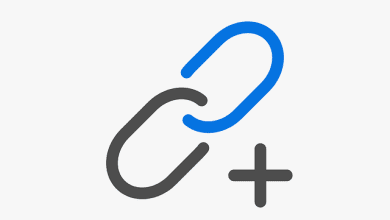WordPress Site Sıfırlama Nasıl Yapılır? Adım Adım Site Resetleme
Web sitenizi WordPress site sıfırlama işlemiyle tamamen sıfırlayabilirsiniz. Bu işlem için bir WordPress eklentisi kullanabilirsiniz.
WordPress’in her geçen gün daha fazla kullanıcıya ulaştığı aşikâr. Bunun en büyük sebebi tabii ki kullanıcılara sunduğu kolaylıklar. Oldukça kullanışlı olan WordPress, eklentiler sayesinde birçok özelliğe erişebilmenizi de sağlıyor. Birbirinden farklı özelliklere sahip sayısızca eklenti sayesinde sitenize çok farklı özellikler kazandırabilmeniz mümkün hale geliyor.
Yazımızda bahsedeceğimiz site sıfırlama işlemi de yine bazı WordPress eklentileri sayesinde kolayca yapılabiliyor. Böylece WordPress silip tekrar kurma gibi işlemlerle uğraşmadan sitenizi ilk gün ki haline geri döndürebiliyorsunuz. Eğer sizde web sitenizi resetlemek istiyorsanız, yazımız sizin için bir rehber olabilir. Çünkü yazımızdaki adımlar sayesinde web sitenizi kolayca sıfırlayabileceksiniz.
WordPress Sıfırlama Ne İşe Yarar?
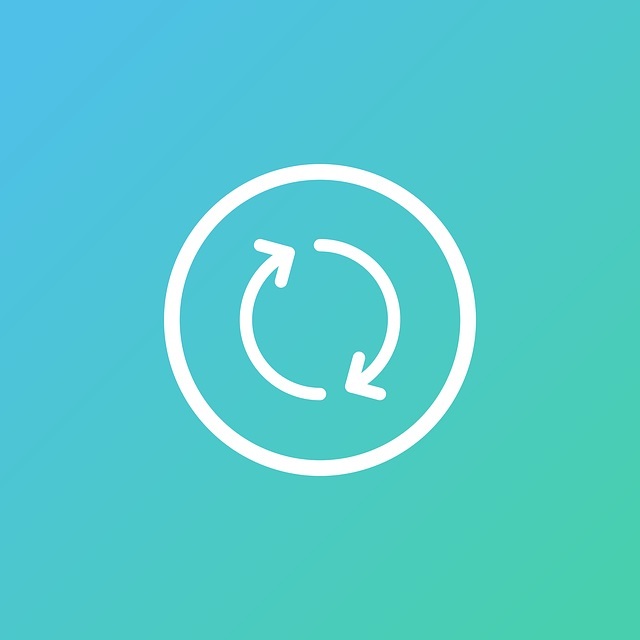
Bazı eklentiler sayesinde WordPress site sıfırlama işleminin kolayca yapılabildiğini belirtmiştik. Yazımızın devamında bir eklenti kullanarak sitenizi nasıl sıfırlayacağınızı öğreneceksiniz. Ancak ondan önce site sıfırlamanın ne olduğunu sizlere açıklamamız gerekiyor.
Site sıfırlama işlemi aslında sizleri WordPress site silme gibi işlemlerden kurtarabiliyor. Bilgisayar gibi cihazlara format atarak cihazların içerisindeki tüm verileri silebiliyoruz. İşte aslında site sıfırlama işlemi de tam olarak buna benziyor. Web sitenizi sıfırladığınızda sitenizdeki tüm veriler siliniyor.
Ayrıca WordPress tema sıfırlama gibi işlemler sayesinde sitenizdeki temalar ve eklentilerde tamamen silinebiliyor. Yani aslında site sıfırlama işlemi sayesinde web siteniz ilk gün ki haline geri dönebiliyor. Böylece WordPress tema silme gibi işlemlerle tek tek uğraşmak zorunda kalmıyorsunuz. Sitenizi sıfırladıktan sonra istediğiniz gibi yeniden düzenleyebiliyorsunuz.
Hangi Durumlarda Site Sıfırlanabilir?
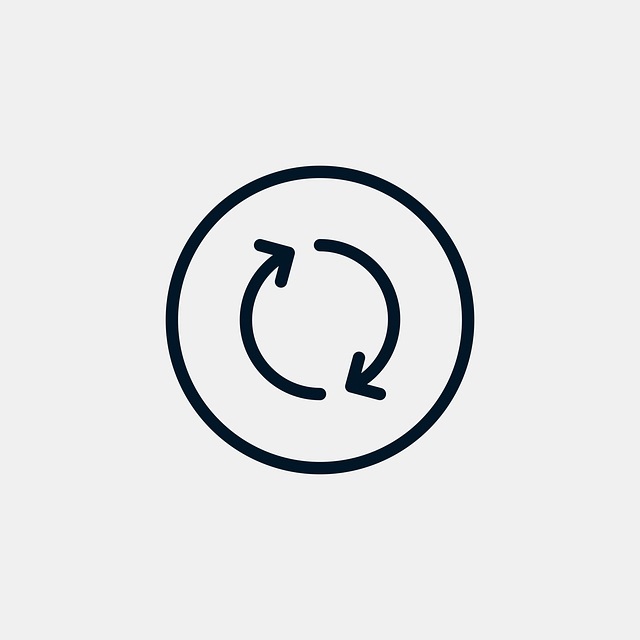
WordPress site sıfırlama işlemiyle sitenizdeki tüm düzenlemeleri kolayca yok edebilirsiniz. Sitenizi sıfırlayarak ilk gün ki bomboş haline döndürebilirsiniz. Özellikle web sitenizde yaptığınız düzenlemelerden memnun olmadığınızda site sıfırlama yöntemine başvurabilirsiniz.
Böylelikle sitenizi sıfırlayarak sonradan yaptığınız tüm düzenlemeleri kaldırabilirsiniz. Bu sayede de web sitenizi en baştan düzgü bir şekilden düzenleme imkanına sahip olursunuz. Ayrıca, sitenizde bazı hatalarla karşılaşmış olabilirsiniz. Ancak hataları çözmek sizin için oldukça uğraştırıcı olabilir. Eğer web sitenizde önemli veriler yoksa sitenizi hızlıca sıfırlayabilirsiniz.
Böylece web siteniz ilk gün ki haline dönecek ve yüksek ihtimalle tüm hatalar ortadan kaybolacaktır. Bu sayede web sitenizi problemsiz şekilde kullanmaya devam edebilir ve gerekli düzenlemeleri istediğiniz gibi yapabilirsiniz. Site sıfırlama yapabileceğiniz bazı senaryolar bu şekilde oluşuyor. Gördüğünüz gibi site sıfırlamanın birçok yararı mevcut. Sizde yazımızın devamındaki adımlarla sitenizi hızlıca resetleyebilirsiniz.
Siteyi Sıfırlamadan Önce Yedek Almayı Unutmayın

WordPress site sıfırlama işleminden önce WordPress yedek alma işlemini kesinlikle yapmanızı tavsiye ediyoruz. Çünkü sıfırlama işleminden sonra web sitenizdeki her şey silinecektir. Bu sebeple sitenizi sıfırladıktan sonra bazı nedenlerden dolayı pişman olabilirsiniz.
İşte bu yüzden web sitenizi yedekledikten sonra sıfırlama işlemini yapmanız daha doğru olacaktır. Böylece, yaptığınız işlemden pişman olsanız bile sitenizin yedeğini geri yükleyebilirsiniz. Sitenizin yedeğini almak ve aldığınız yedekleme dosyasını bilgisayarınıza indirmek için bir WordPress yedekleme eklentisi kullanabilirsiniz.
Adım Adım WordPress Site Sıfırlama
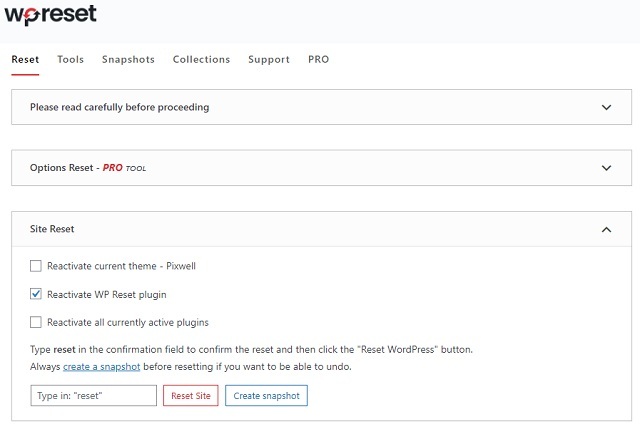
Web sitenizi yedekledikten sonra geriye artık WordPress site sıfırlama işlemi kalıyor. Bu işlem için aşağıdaki adımları takip edebilirsiniz.
WP Reset ile Site Sıfırlama
- Sitenizi sıfırlamak için ilk olarak WP Reset eklentisini kurun ve etkinleştirin.
- Daha sonra WordPress admin panelinin solundaki Araçlar seçeneğine tıklayarak çıkan seçeneklerden WP Reset seçeneğine tıklayın.
- Sonrasında açılan ekranın aşağısında “Site Reset” yazan bir kısım göreceksiniz. Bu kısımdaki ‘Reset Site’ butonunun yanındaki kutucuğa “reset” yazmanız gerekiyor.
- Son olarak ‘Reset Site’ butonuna tıkladıktan sonra açılan uyarı ekranında ‘Reset WordPress’ butonuna basmalısınız. Bu adımları uyguladıktan bir süre sonra siteniz sıfırlanacaktır.
WP Reset ile Eklenti ve Tema Silme
Yukarıdaki adımlarla web sitenizi sıfırlayabilirsiniz. Ancak sitenizdeki tema ve eklentileri silmek için bazı ekstra işlemler yapmanız gerekiyor.
- Sitenizdeki eklenti ve temaları sıfırlamak için WordPress admin panelinin sol kısmındaki Araçlar seçeneğine tıklayın.
- Ardından açılan seçeneklerden WP Reset seçeneğine tıklayın ve daha sonra karşınıza gelen ekranda Tools sekmesine tıklayın.
- Sonrasında açılan ekrandan Delete Plugins veya Delete Themes seçeneğine tıklamanız gerekiyor.
- Bu seçeneklerden birisine tıkladığınızda karşınıza tema ve eklentileri silmek için bazı seçenekler çıkacaktır. Bu seçeneklerden Delete all themes seçeneğine tıklayarak açılan uyarı ekranında kırmızı butona tıkladığınızda sitenizdeki tüm temalar silinecektir.
- Aynı kısımdaki Delete plugins seçeneğine tıklayarak açılan uyarı ekranında kırmızı butona tıkladığınızdaysa sitenizdeki tüm eklentiler silinecektir.
WordPress site sıfırlama işlemi sonrasında tema ve eklentileri sıfırlama işlemleri de tüm bu adımlarla gerçekleştirilebiliyor.